【Tips】iPhone/iPadストレージの「その他」巨大化問題、解決策は?
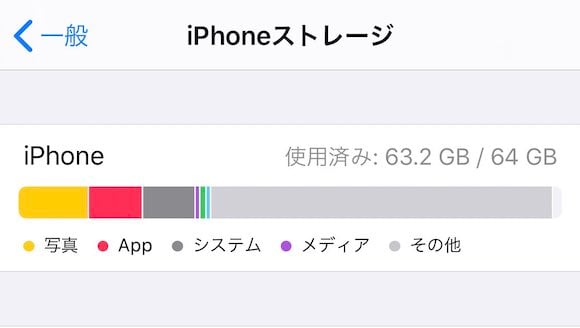
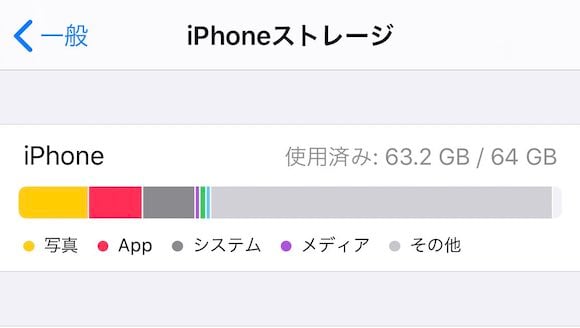
Appleは、iPhoneやiPadのストレージで「その他」が巨大化する現象への対処方法を記したサポートドキュメントを公開しました。iOS13.6.1/iPadOS13.6.1へのアップデートにより解決できます。
iPhoneのストレージが「その他」に圧迫される問題を解消
Appleは、現地時間8月12日に公開したiOS13.6.1/iPadOS13.6.1で、「空き領域が少ない場合に、不要なシステムデータファイルが自動的に削除されない」不具合を修正しています。
なお、iPhoneのストレージ使用状況は「設定」アプリの「一般」>「iPhoneストレージ」で確認可能です。
Twitterでは多くのユーザーが、iPhoneのストレージを「その他」が圧迫していることに対する困惑の声をあげていましたが、今回のアップデートにより解消することとなります。
このiPhoneストレージのその他ってやつが容量圧迫しすぎてやばい、どうにかしてくれ、、? pic.twitter.com/gRoMjATgq6
— 百瀬。@ (@MOMO_se__001) August 9, 2020
このiPhoneストレージのその他を
消したくて色々頑張ってるんだけど
減るどころか増えてる? pic.twitter.com/ukOUo31YYM— ともみ (@Tomachin0415) August 10, 2020
ストレージの空きがない場合、バックアップして復元
「その他」が肥大化してストレージの空き容量がなくなると、iOS/iPadOSをワイヤレスでアップデートできないため、Appleはコンピュータを使ってアップデートするよう案内しています。
しかし、ストレージ容量に空きがなさすぎて、コンピュータ経由でもアップデートできない場合は、以下の手順に沿って対処する必要があります。
バックアップや復元には時間がかかるので、時間に余裕を持って作業することをお勧めします。
- iCloudまたはコンピュータにデバイスをバックアップします。
- バックアップが完了したら、「設定」アプリで「一般」>「リセット」と進み、「すべてのコンテンツと設定を消去」をタップします。パスコードやApple IDのパスワードの入力を求められた場合は、入力します。この手順により、iPhone内のデータがすべて消去されます。バックアップが完了していることを確認してください。
- 画面の指示に沿ってデバイスを設定します。Appやデータの転送について尋ねられたら、手順「1」でバックアップした先を選択します。
- 復元のプロセスが完了するまで待ちます。
- 「設定」アプリで「一般」「ソフトウェア・アップデート」でiOS13.6.1/iPadOS13.6.1をインストールします。


アップデート完了まで、アプリインストールや音楽再生は禁止
Appleは、iOS13.6.1/iPadOS13.6.1のインストールが完了するまで、「アプリの新規インストール」「音楽やビデオのダウンロードおよびストリーミング再生」をしないよう、呼びかけています。
なお、iCloudバックアップから復元する場合、復元が完了する前にホーム画面が表示される場合があります。iCloudバックアップからの復元の進捗状況は、「設定」から「(ユーザー名)」>「iCloud」>「iCloudバックアップ」から確認できます。
Source:Apple via AAPL.ch
Photo:ともみ(@Tomachin0415)/Twitter
(hato)

